Cómo Comparar el Texto en Microsoft Excel


En este artículo, nos centraremos en cómo comparar cadenas de dos celdas en excel para encontrar las exclusivas entradas de las columnas. Hay muchas veces que estamos trabajando con miles de filas de datos en excel & nos encontramos atascados cuando intentamos comparar manualmente dos listas de datos. Usaremos formato condicional con fórmula COUNTIF, así como trucos simples para rescatarnos.
Pregunta: Me gustaría comparar dos columnas de datos & resaltar valores únicos de cada columna.
Este ejemplo describe cómo comparar dos listas utilizando formato condicional. Por ejemplo, puede tener las seis listas principales de equipos de IPL.
A continuación se muestra la instantánea de los datos de muestra:

Para comparar la lista de dos columnas, seguiremos los pasos a continuación:
- En primer lugar, seleccione el rango A1: A6 y asígnelo como “FirstList”, seleccione el rango B1:B6 y nómbralo como “SecondList”

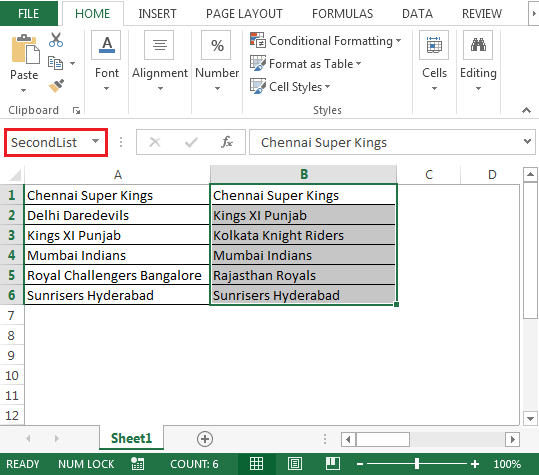
- A continuación, seleccione el rango A1:A6, es decir. “FirstList”
- Presione las teclas de método abreviado “Alt + O + D”
- Alternativamente, en la pestaña Inicio, haga clic en Formato condicional
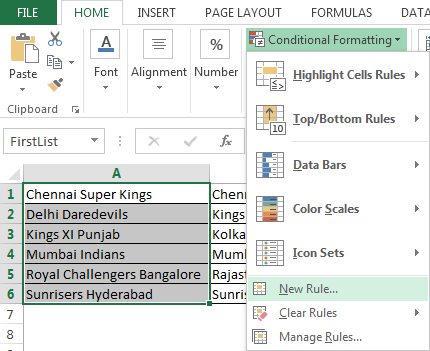
- Haga clic en Nueva Regla
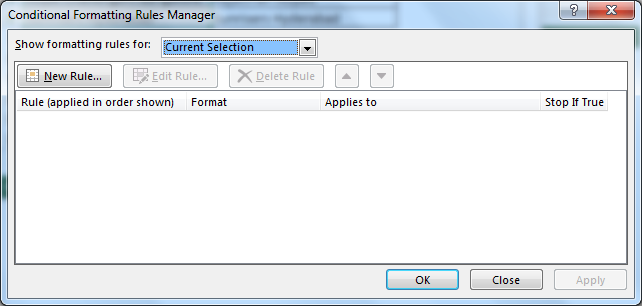
- Seleccione “Usar una fórmula para determinar qué celdas formatear”
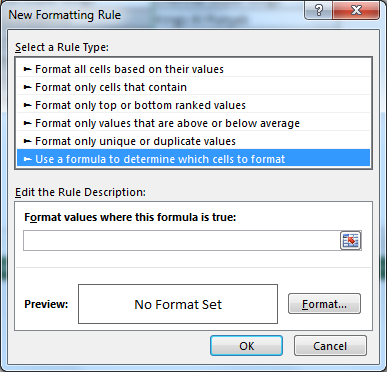
- Introduzca la fórmula = COUNTIF (Segunda lista, A1)=0
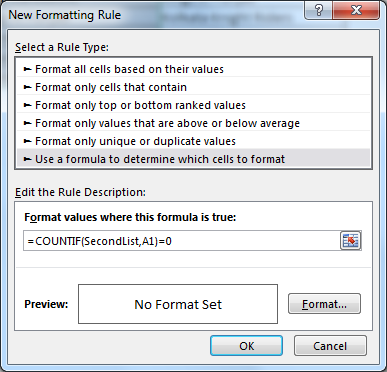
- Haga clic en Formato > seleccione el color de su elección

- Haga clic en Aceptar
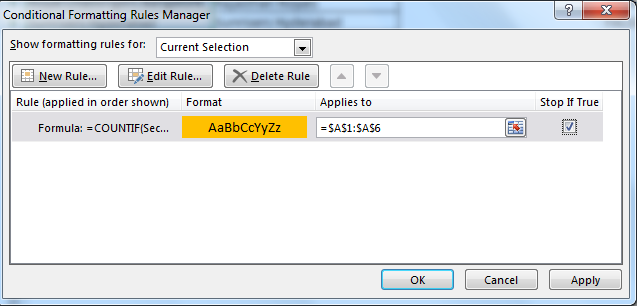
- Haga clic en “Detener si es verdadero” casilla de verificación & luego haga clic en el botón aceptar
- El siguiente será el resultado

Por lo tanto, los temerarios de Delhi y los Aspirantes reales de Bangalore no están en la segunda lista.
- Para resaltar los equipos de la segunda lista que no están en la primera, usaremos la fórmula
- =COUNTIF (Primera lista, B1)=0

- Aquí, la fórmula COUNTIF “=COUNTIF(SecondList,A1” cuenta el número de equipos en la segunda lista que son iguales a equipo en la celda A1
- Si COUNTIF(SecondList,A1) = 0, el equipo en la celda A1 no aparece en la segunda lista
- Al final, el formato condicional resalta el nombre único del equipo que no está presente en la segunda lista
Segunda Forma de comparar listas
- Hagamos una copia de Sheet1 & borre todas las reglas de formato condicional
- Desde la pestaña Inicio, seleccione Formato condicional & haga clic en Valores duplicados

- Seleccionar Único
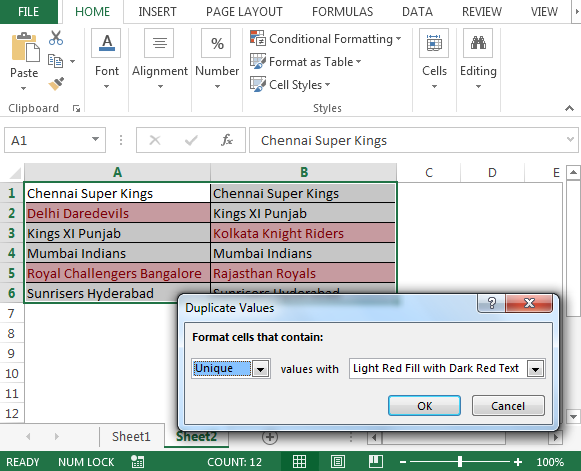
Conclusión: Podemos comparar diferentes conjuntos de datos diariamente utilizando el formato condicional en excel.